Epson Stylus Office TX510FN – страница 3
Инструкция к Мфу Epson Stylus Office TX510FN
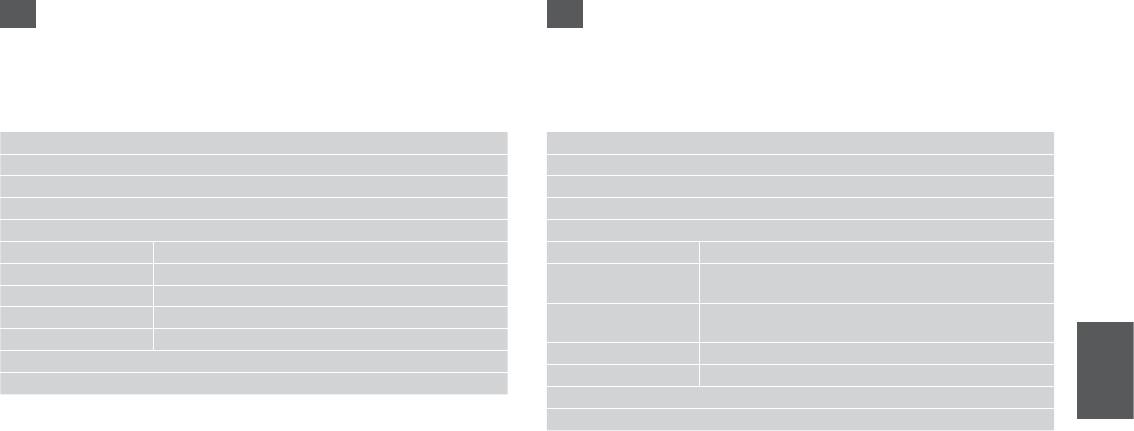
RU
UA
Нажмите кнопку r Copy, чтобы выбрать режим копирования, а затем
Натисніть кнопку r Copy для вибору режиму копіювання, а потім
нажмите кнопку x, чтобы открыть меню параметров копирования.
натисніть x для входу в меню настройок копіювання. Потім натисніть
Нажмите кнопку u или d, чтобы выбрать меню Обслуживание.
u або d, щоб вибрати пункт Обслуговування.
x Параметры меню Обслуживание
x Настройки меню Обслуговування
Уровень чернил
Рівень чорнила
Проверка дюз
Перевірка сопел
Чистка печат.головки
Очищення заголовка
Выравнивание головки
Вирівнювання заголовка
Замените картридж
Заміна чорнильного картриджа
Сигнал Вкл., Выкл.
Звук Увімкнуто, Вимкнуто
Яркость дисплея От +1 до +16
Контрастніть РК-
Від +1 до +16
Скорость прокрутки Стандартный, Медленная, Быстрая
екрану
Дата/Время мм.дд.гггг, дд.мм.гггг, гггг.мм.дд / 12 ч, 24 ч
Швидкість
Звичайна, Повільно, Швидко
прокручування
Летнее время Выкл., Вкл.
Дата/час мм.дд.рррр, дд.мм.рррр, рррр.мм.дд / 12 год., 24 год.
Страна/Регион
Літній час Вимкнуто, Увімкнуто
Язык
Країна/Регіон
Меню Обслуживание для режимов факса/сканирования такое же, как для режима
Мова
копирования.
Меню Обслуговування для режиму факсу/сканування таке саме як для режиму
копіювання.
41
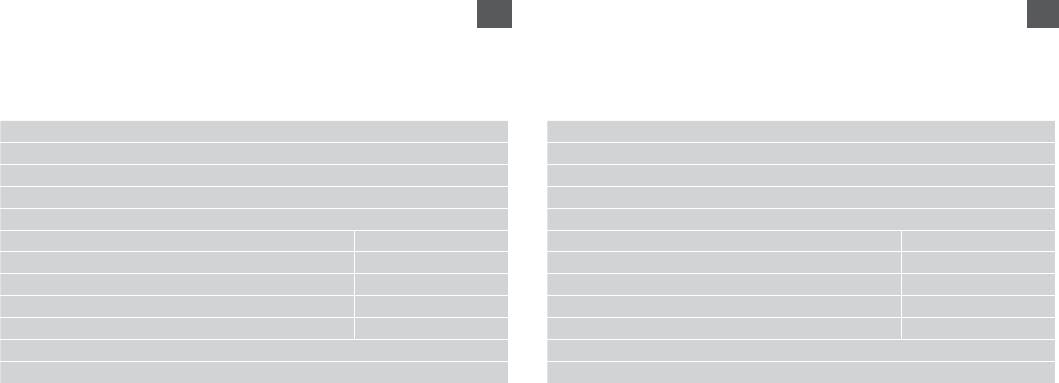
AR
FA
. x r Copy
x r Copy
.Maintenance d u
. Maintenance d u .
x
x
Ink Levels
Ink Levels
Nozzle Check
Nozzle Check
Head Cleaning
Head Cleaning
Head Alignment
Head Alignment
Ink Cartridge Replacement
Ink Cartridge Replacement
SoundOn, O
SoundOn, O
LCD Contrast+16 +1
LCD Contrast+16 +1
Scroll SpeedStandard, Slow, Fast
Scroll SpeedStandard, Slow, Fast
Date/Timemm.dd.yyyy, dd.mm.yyyy, yyyy.mm.dd / 12h, 24h
Date/Timemm.dd.yyyy, dd.mm.yyyy, yyyy.mm.dd / 12h, 24h
Daylight Saving TimeO, On
Daylight Saving TimeO, On
Country/Region
Country/Region
Language
Language
./
./
42
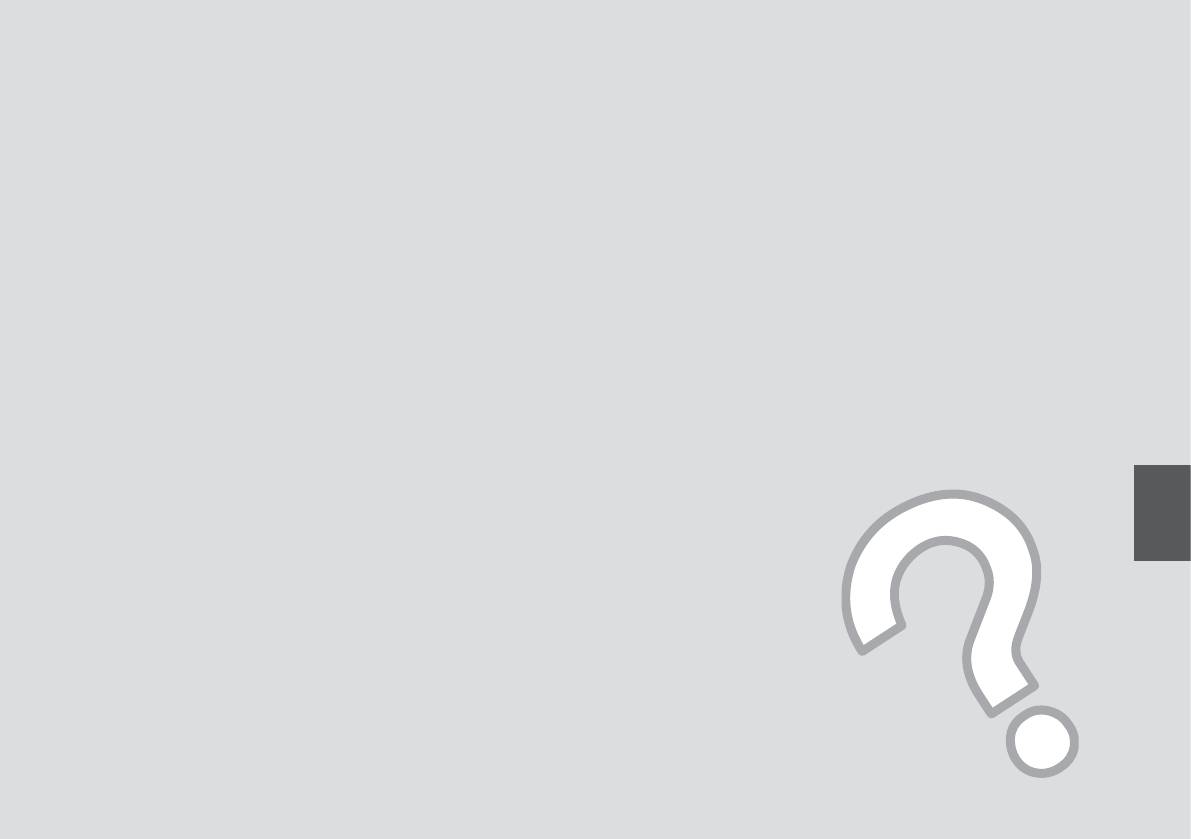
Solving Problems
Устранение проблем
Вирішення проблем
43
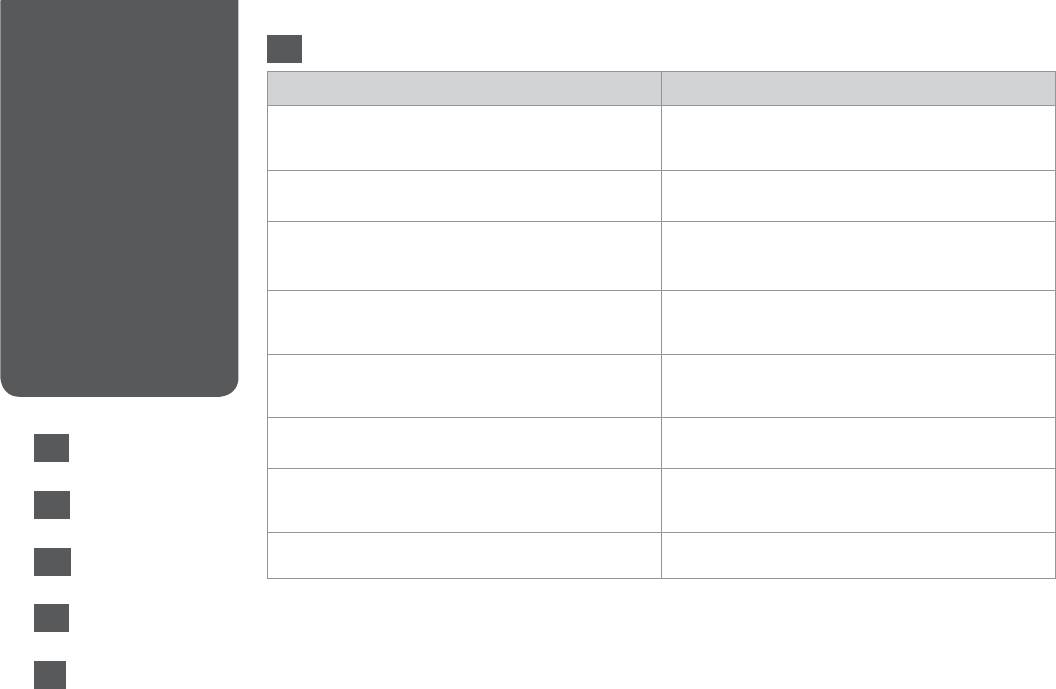
Error Messages
EN
Сообщения
Error Messages Solution
об ошибках
You need to replace the following ink cartridge(s): XXX
Replace the expended ink cartridges.
R & 49
Повідомлення
Press OK to replace the ink cartridges.
Even if ink cartridges are expended, you can continue to use all
functions except for print.
про помилку
Paper jam
R & 54
Press OK. If the error does not clear, remove the paper by hand.
Printer error
R & 55
Paper is jammed in the printer. Turn o the printer, open the
scanner unit, and remove the paper. See your documentation.
Communication error. Make sure the cable is connected, then try
Make sure the cable is connected correctly. If the error message
again. Press OK.
still appears, make sure that scanning software is installed on
your computer and that the software settings are correct.
Printer error
Turn the printer o and then back on. Make sure that no paper
is still in the printer. If the error message still appears, contact
See your documentation.
Epson support.
Scanner error
Turn the printer o and then back on. If the error message still
EN
appears, contact Epson support.
R & 44
See your documentation.
The printer’s ink pads are nearing the end of their service life.
Contact Epson support to replace ink pads before the end of
Please contact Epson Support.
their service life. When the ink pads are saturated, the printer
RU
R & 45
stops and Epson support is required to continue printing.
The printer’s ink pads are at the end of their service life. Please
Contact Epson support to replace ink pads.
UA
R & 46
contact Epson Support.
AR
R & 47
FA
R & 48
44
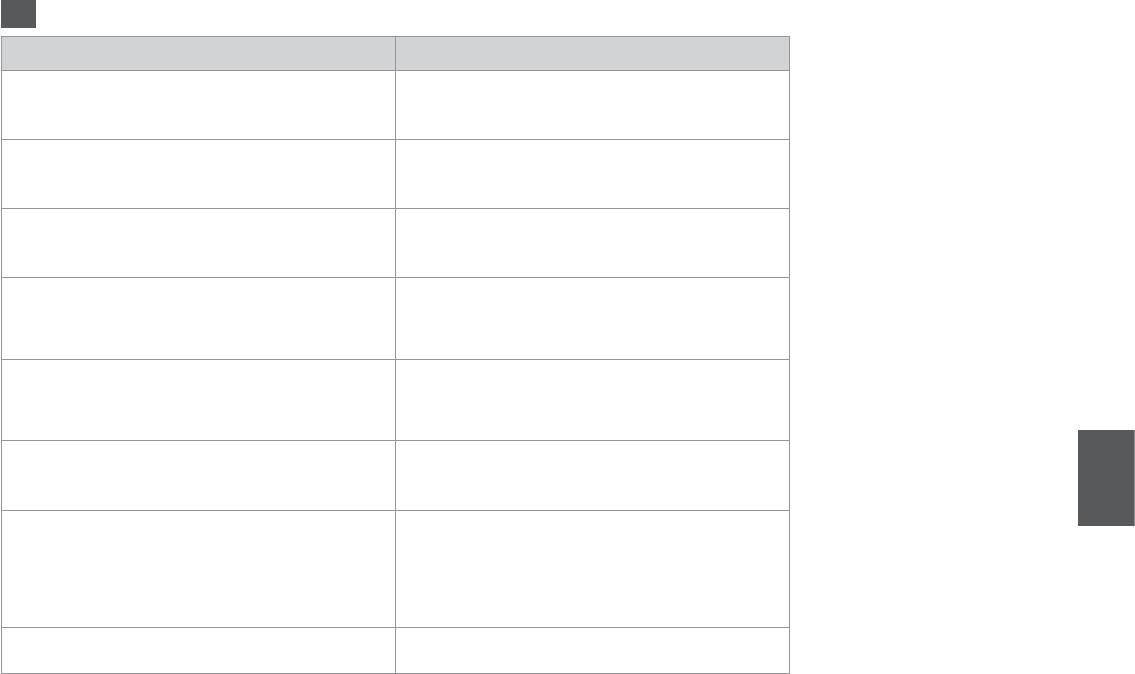
RU
Сообщения об ошибках Решение
Необходимо заменить следующий чернильный картридж(и):
Замените израсходованные чернильные картриджи.
R & 49
XXX
Даже если чернильные картриджи израсходованы, можно
Нажмите кнопку OK для начала замены картриджа.
продолжать использовать все функции, кроме печати.
Замятие бумаги
R & 54
Нажмите кнопку OK. Если ошибка не устранена, удалите
бумагу вручную.
Ошибка печати
R & 55
В принтере замялась бумага. Выключите принтер, откройте
сканер и извлеките бумагу. Ознакомьтесь с документацией.
Ошибка связи. Убедитесь в том, что кабель подключен, и
Убедитесь в правильном подключении кабеля. Если данное
попытайтесь снова. Нажмите кнопку OK.
сообщение об ошибке продолжает возникать, убедитесь, что
на компьютере установлено программное обеспечение для
сканирования с правильно настроенными параметрами.
Ошибка печати
Выключите принтер и снова включите его. Убедитесь, что
в принтере больше нет бумаги. Если данное сообщение
См. документацию и при необходимости обратитесь в
об ошибке продолжает возникать, обратитесь в службу
сервис-центр.
технической поддержки Epson.
Ошибка сканера
Выключите принтер и снова включите его. Если данное
сообщение об ошибке продолжает возникать, обратитесь в
См. документацию и при необходимости обратитесь в
службу технической поддержки Epson.
сервис-центр.
Срок службы прокладки чернил заканчивается. Обратитесь в
Обратитесь в службу технической поддержки Epson, чтобы
службу тех. поддержки Epson.
заменить впитывающие чернила прокладки до завершения
их срока службы. В случае насыщения впитывающих
чернила прокладок принтер останавливает работу.
Чтобы продолжить печать, требуется обратиться в службу
технической поддержки Epson.
Срок службы блоков принтера для впитывания чернил истек.
Обратитесь в службу технической поддержки Epson, чтобы
Обратитесь в службу тех. поддержки Epson.
заменить впитывающие чернила прокладки.
45
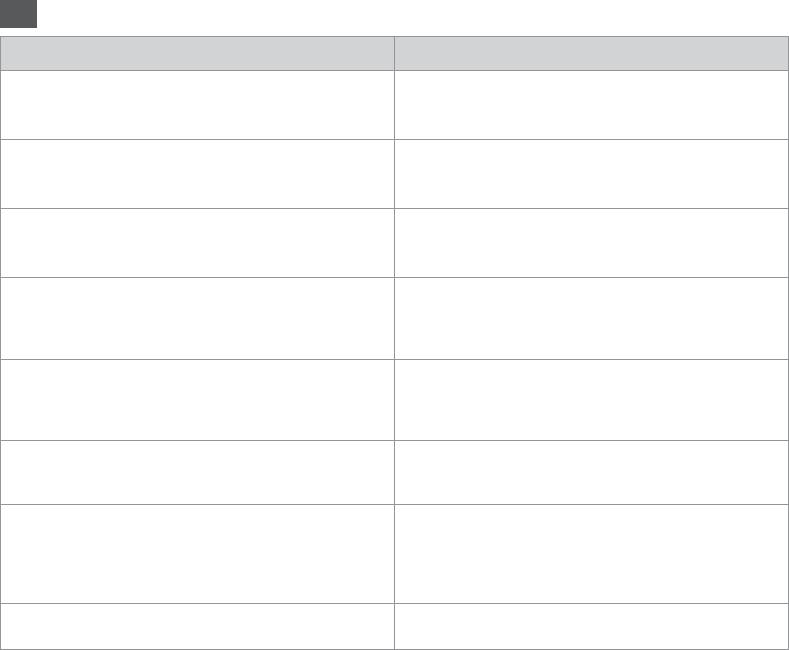
UA
Повідомлення про помилку Рішення
Потрібно замінити наступний(-і) чорнильний(-і) картридж(-і):
Замініть використані картриджі.
R & 49
XXX
Навіть якщо картриджі використані, ви можете
Натисніть кнопку "ОК", щоб замінити чорнильні картриджі.
користуватися всіма функціями принтера, окрім друку.
Папір зім’явся
R & 54
Натисніть кнопку OK. Якщо помилку не усунено, видаліть
папір вручну.
Помилка принтера.
R & 55
Папір зім'явся у принтері. Вимкніть принтер, відкрийте
сканер та вийміть папір. Див. документацію.
Помилка зв’язку. Переконайтеся, що кабель підключено, та
Переконайтеся, що кабель підключено правильно. Якщо
спробуйте знову. Натисніть кнопку "ОК".
повідомлення про помилку з'являється знову, переконайтеся
в тому, що програмне забезпечення для сканування
інстальовано на комп'ютер і його настройки правильні.
Помилка принтера.
Вимкніть принтер і знову увімкніть його. Переконайтеся, що
у принтері немає паперу. Якщо повідомлення про помилку
Див. документацію.
з'являється знову, зверніться до відділу підтримки компанії
Epson.
Помилка сканера
Вимкніть принтер і знову увімкніть його. Якщо повідомлення
про помилку з'являється знову, зверніться до відділу
Див. документацію.
підтримки компанії Epson.
Термін служби чорнильних подушок принтера наближається
Зверніться до служби технічної підтримки Epson для заміни
до завершення. Зверніться до служби підтримки Epson.
чорнильних подушок до завершення терміну їх служби.
Коли чорнильні подушки насичені чорнилом, принтер
зупиняється, і для продовження його роботи потрібно
звернутися до служби технічної підтримки Epson.
Термін служби чорнильних подушок принтера завершується.
Зверніться до служби підтримки Epson для заміни
Зверніться до служби підтримки Epson.
чорнильних подушок.
46
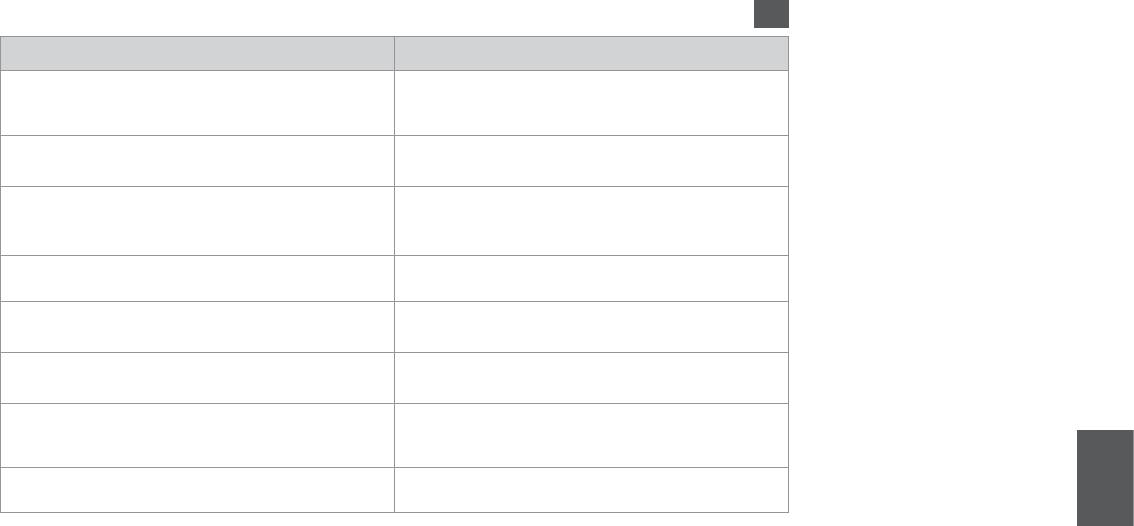
AR
R & 49 .
You need to replace the following ink cartridge(s): XXX
Press OK to replace the ink cartridges.
.
R & 54
Paper jam
Press OK. If the error does not clear, remove the paper by hand.
R & 55
Printer error
Paper is jammed in the printer. Turn o the printer, open the
scanner unit, and remove the paper. See your documentation.
.
Communication error. Make sure the cable is connected, then try
.
again. Press OK.
. .
Printer error
.Epson
See your documentation.
.
Scanner error
.Epson
See your documentation.
Epson
The printer’s ink pads are nearing the end of their service life.
.
Please contact Epson Support.
. Epson
. Epson
The printer’s ink pads are at the end of their service life. Please
contact Epson Support.
47
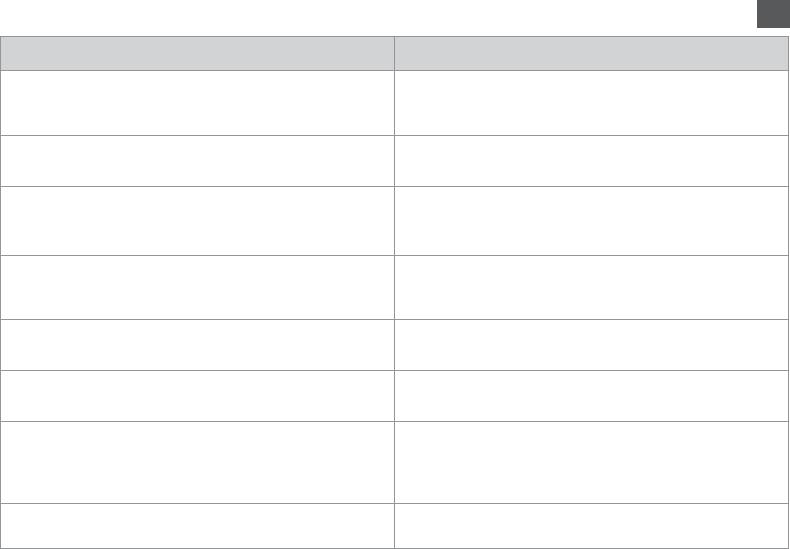
FA
R & 49 .
You need to replace the following ink cartridge(s): XXX
Press OK to replace the ink cartridges.
.
R & 54
Paper jam
Press OK. If the error does not clear, remove the paper by hand.
R & 55
Printer error
Paper is jammed in the printer. Turn o the printer, open the
scanner unit, and remove the paper. See your documentation.
.
Communication error. Make sure the cable is connected, then try
again. Press OK.
.
.
Printer error
. Epson .
See your documentation.
.
Scanner error
. Epson
See your documentation.
The printer’s ink pads are nearing the end of their service life.
. Epson
Please contact Epson Support.
. Epson
. Epson
The printer’s ink pads are at the end of their service life. Please
contact Epson Support.
48
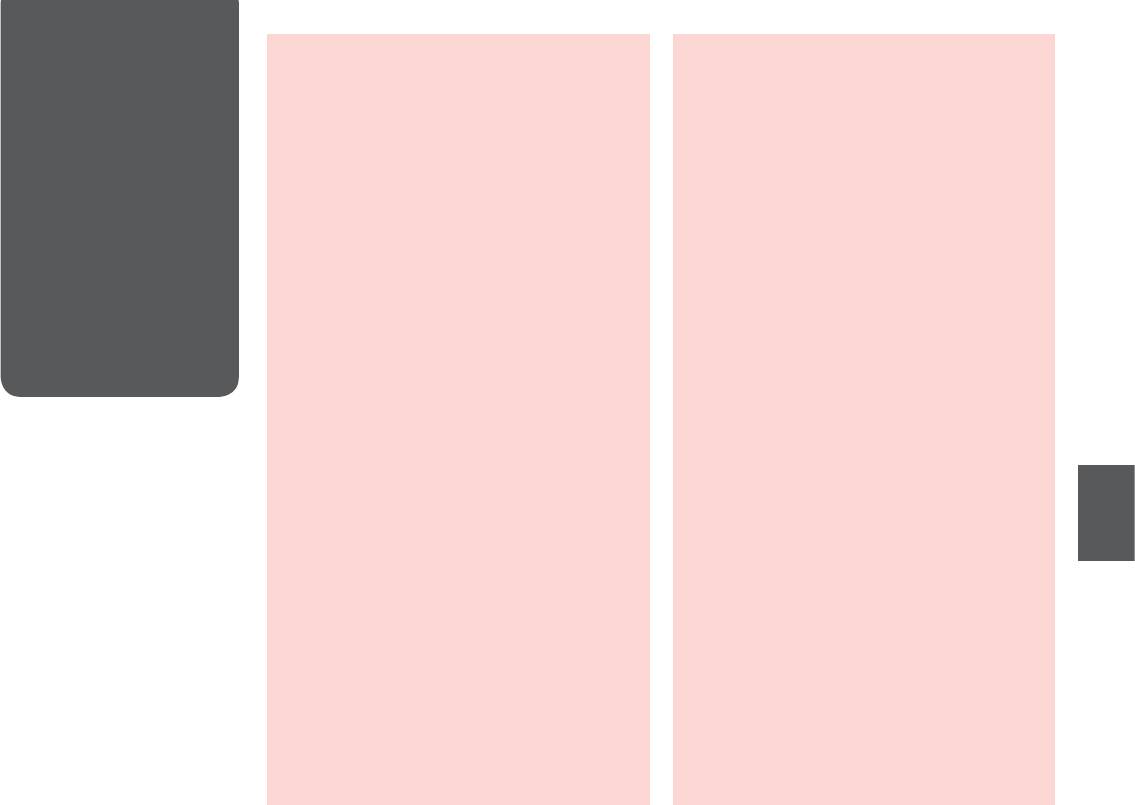
Replacing
c
Ink Cartridge Handling Precautions
c
Меры предосторожности при обращении с
Ink Cartridges
O
Never move the print head by hand.
картриджами
O
Никогда не двигайте печатающую головку рукой.
Замена картриджей
O
Some ink is consumed from all cartridges during
the following operations: print head cleaning and
O
При выполнении следующих операций расходуется
некоторое количество чернил из всех картриджей:
Заміна чорнильних
ink charging when an ink cartridge is installed.
прочистка печатающей головки и прокачка чернил при
картриджів
O
For maximum ink eciency, only remove an ink
установке чернильного картриджа.
cartridge when you are ready to replace it. Ink
O
Для экономии чернил извлекайте картридж только
cartridges with low ink status may not be used
тогда, когда его требуется заменить. Картриджи с низким
when reinserted.
уровнем чернил запрещается использовать повторно.
O
Epson рекомендует использовать только оригинальные
O
Epson recommends the use of genuine Epson ink
чернильные картриджи Epson. Компания Epson не может
cartridges. Epson cannot guarantee the quality
гарантировать качество и надежность чернил других
or reliability of non-genuine ink. The use of
производителей. Использование чернил, произведенных
non-genuine ink may cause damage that is not
не Epson, может привести к повреждению принтера,
covered by Epson’s warranties, and under certain
на которое не распространяются гарантийные условия
circumstances, may cause erratic printer behavior.
Epson. При определенных условиях они могут привести
Information about non-genuine ink levels may
к неустойчивой работе принтера. При использовании
not be displayed, and use of non-genuine ink is
чернил других производителей может неправильно
отображаться их уровень. При этом также ведется
recorded for possible use in service support.
сбор сведений, которые могут понадобиться службе
O
Make sure you have a new ink cartridge before
поддержки.
you begin replacement. Once you start replacing
O
Перед заменой убедитесь, что картридж на замену
a cartridge, you must complete all the steps in one
является новым. Приступив к замене картриджа,
session.
необходимо выполнить процедуру полностью за один раз.
O
Не извлекайте израсходованный картридж, пока не
O
Leave the expended cartridge installed until you
получите новый картридж на замену. Иначе чернила,
have obtained a replacement. Otherwise the ink
оставшиеся в дюзах печатающей головки, могут
remaining in the print head nozzles may dry out.
засохнуть.
O
Do not open the ink cartridge package until you
O
Не открывайте упаковку картриджа, пока не
are ready to install it in the printer. The cartridge is
подготовитесь к установке картриджа в принтер. Для
vacuum packed to maintain its reliability.
надежности картриджи поставляются в герметичных
упаковках.
O
Other products not manufactured by Epson may
O
Продукты, произведенные не Epson, могут вызвать
cause damage that is not covered by Epson’s
повреждения, на которые не распространяются
warranties, and under certain circumstances, may
гарантийные условия Epson. При определенных
cause erratic printer behavior.
условиях они могут привести к неустойчивой работе
принтера.
O
Do not turn o the printer during ink charging as
this will waste ink.
O
Не выключайте принтер при заправке чернил, иначе
увеличится их расход.
O
When an ink cartridge is expended, you cannot
O
После опустошения картриджа печать невозможна,
continue printing even if the other cartridges still
даже если в других картриджах еще есть чернила.
contain ink.
49
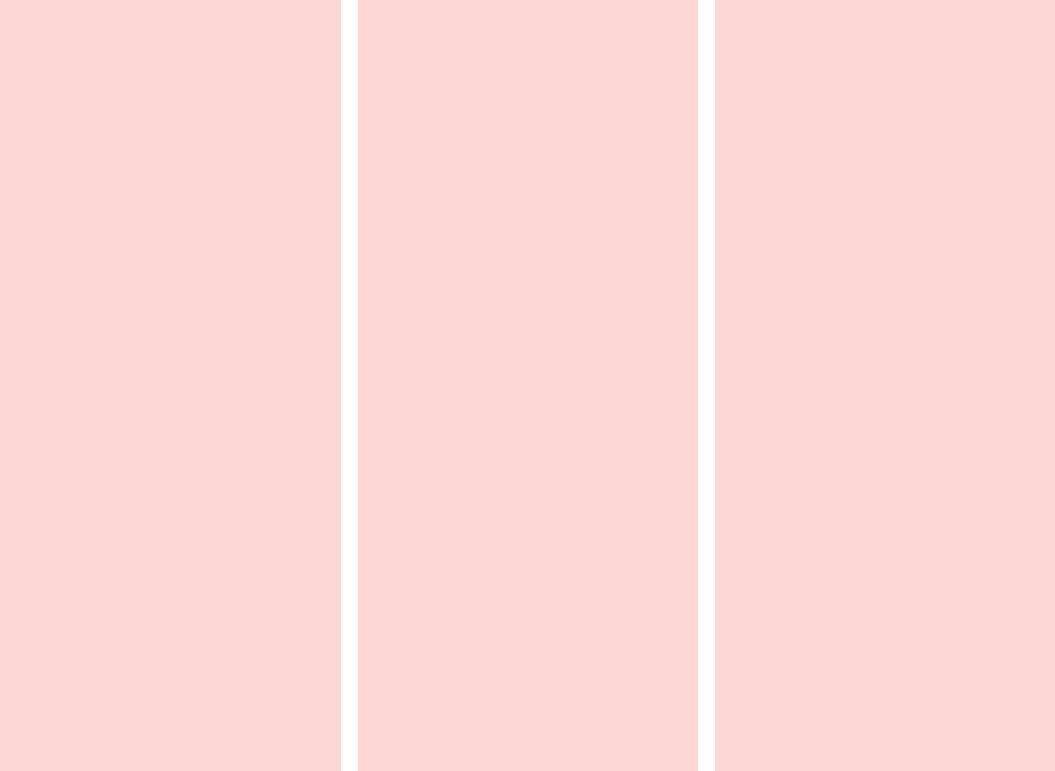
c
Застереження щодо роботи
c
c
з картриджами
.
O
.
O
O
Ніколи не намагайтеся рухати друкувальну голівку
O
O
руками.
:
:
O
Деяка кількість чорнила витрачається з
.
усіх картриджів під час таких дій: очищення
друкувальної голівки і заправки картриджа під час
O
O
встановлення чорнильного картриджа.
.
.
O
Для максимально ефективного використання
чорнила просто витягніть картридж, коли ви
.
.
готові замінити його. Картриджі з низьким
рівнем чорнил не можна використовувати після
. Epson Epson
O
Epson
O
повторного встановлення.
. Epson
Epson ..
O
Рекомендовано використовувати лише оригінальні
.
чорнильні картриджі Epson. Компанія Epson
Epson
не гарантує якість і надійність чорнила інших
.
Epson
виробників. Використання чорнил інших виробників
.
може призвести до пошкоджень, які не покриваються
гарантіями компанії Epson, і за певних обставин
може стати причиною некерованої роботи принтера.
.
Інформація про рівень чорнил інших виробників
.
може не відображатися, а дані про застосування
O
такого чорнила реєструються для можливого
.
O
використання службою технічної підтримки.
.
.
O
Перш ніж почати заміну, переконайтеся в
.
O
наявності нового картриджа. Почавши заміну
.
O
картриджа, ви маєте виконати всі зазначені кроки
за один сеанс.
.
.
.
O
Залиште використаний картридж на місці, доки не
O
отримаєте заміну. У разі недотримання цієї вимоги
.
O
чорнила, які залишилися в соплах голівки, можуть
.
.
засохнути.
.
O
Відкривайте упаковку картриджа лише
O
безпосередньо перед його встановленням у
Epson
Epson
O
принтер. Картридж герметично запакований для
Epson
гарантії його якості.
.
Epson
O
Продукти інших виробників можуть призвести
O
до пошкоджень, що не покриваються гарантіями
.
компанії Epson, і за певних обставин можуть стати
.
причиною некерованої роботи принтера.
O
O
O
Не вимикайте принтер під час заправки, оскільки
.
це може призвести до надмірних витрат чорнила.
.
O
O
Не можна друкувати з одним порожнім
картриджем, навіть якщо решта картриджів
.
містять чорнила.
50
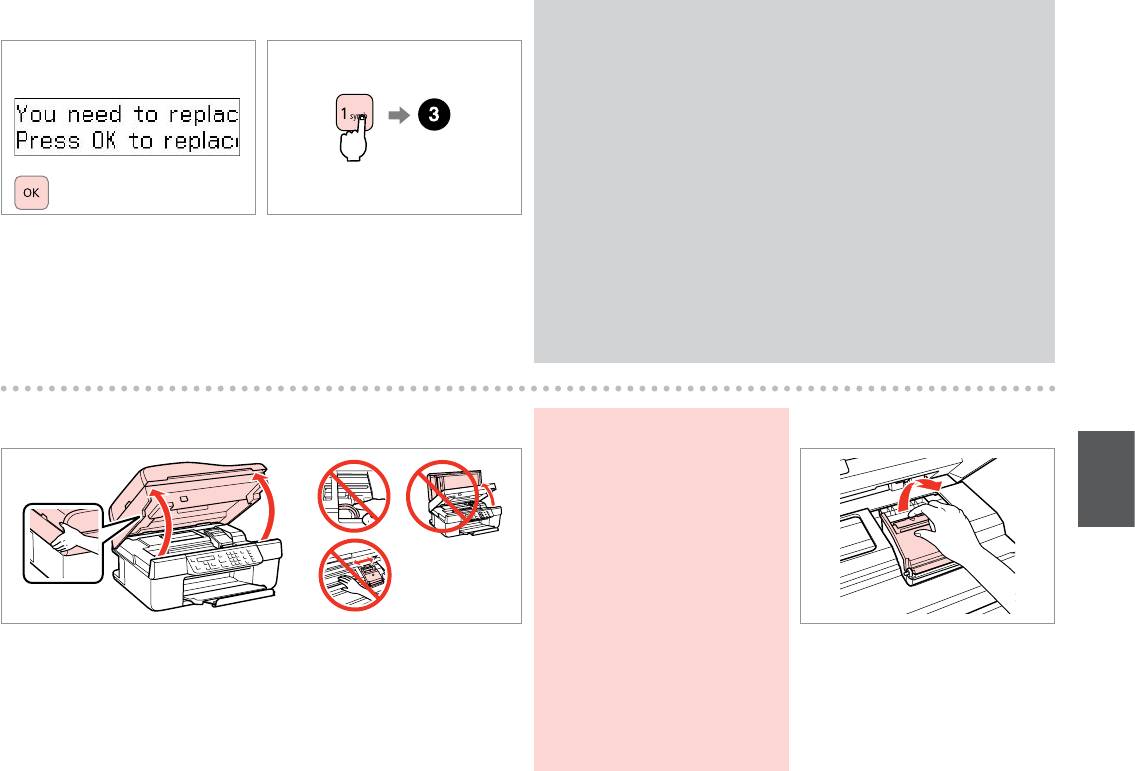
A
B
Q
Press the 2 key to continue using all functions except for print, even if ink
cartridges are expended.
Нажмите кнопку 2, чтобы продолжить использование всех функций,
кроме печати, даже если чернильные картриджи израсходованы.
Натисніть 2 для подальшого використання всіх функцій, крім друку,
навіть із порожніми картриджами.
2
.
Check the color to replace.
Proceed.
2
.
Проверьте цвет картриджа,
Продолжите.
который требуется заменить.
Продовжуйте.
Перевірте колір картриджа для
.
заміни.
.
.
.
C D
c
Never open the cartridge cover
while the print head is moving.
Никогда не открывайте крышку
отсека для картриджей, пока
двигается печатающая головка.
Ніколи не відкривайте кришку
картриджа, поки голівка
принтера рухається.
Open.
.
Open.
Откройте.
Откройте.
Відкрийте.
.
Відкрийте.
.
.
.
.
51
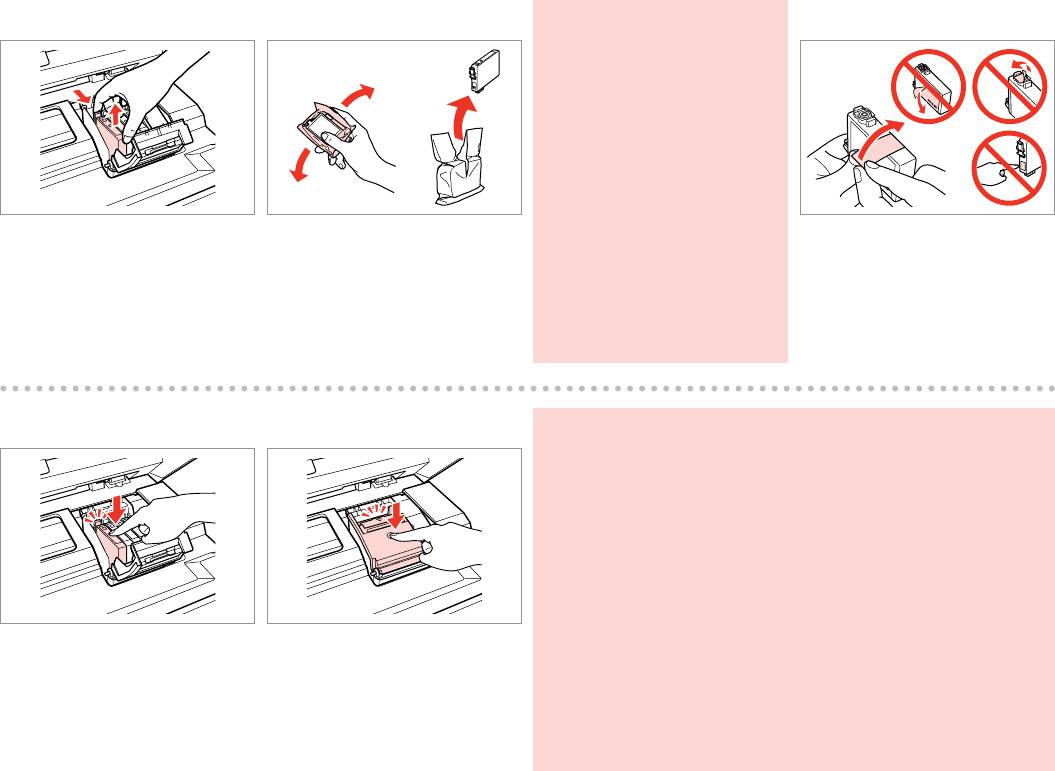
52
E F
c
G
Be careful not to break the hooks
on the side of the ink cartridge.
Соблюдайте осторожность,
чтобы не сломать крючки на
боковой стороне.
Будьте обережні і не зламайте
гачки збоку на картриджі.
.
Remove.
Shake new cartridge.
Remove the yellow tape.
Извлеките.
Встряхните новый картридж.
Снимите желтую ленту.
.
Витягніть.
Струсніть новий картридж.
Видаліть жовту стрічку.
.
.
.
.
.
.
H I
c
If you nd it dicult to close the cover, press down on each cartridge until
it clicks into place.
Если крышка закрывается с трудом, надавите на каждый картридж до
щелчка.
Якщо вам важко закрити кришку, натискайте на кожен із картриджів,
доки вони з клацанням не стануть на місце.
.
Insert and push.
Close.
.
Вставьте и надавите.
Закройте.
Вставте і натисніть.
Закрийте.
.
.
.
.
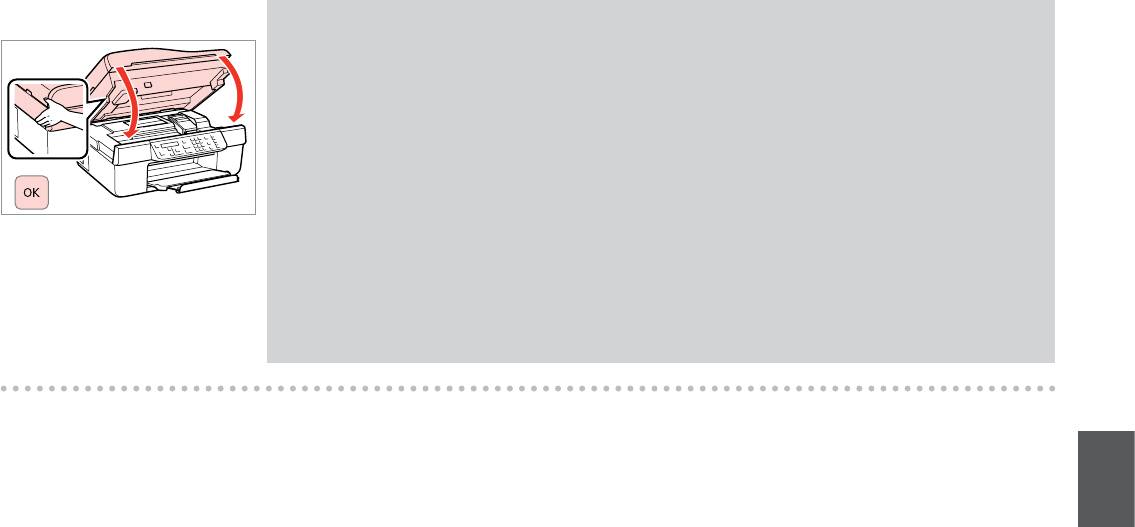
J
Q
If you had to replace an ink cartridge during copying, to ensure copy quality after ink charging is nished, cancel
the job that is copying and start again from placing the originals.
Если пришлось заменить картридж во время копирования, то чтобы обеспечить качество копирования
после заправки чернил, отмените задание копирования и повторите процедуру с момента расположения
оригиналов.
Якщо вам потрібно замінити картридж під час копіювання, для гарантування якості копії після заправки
чорнила скасуйте завдання копіювання і розпочніть знову з розміщення оригіналів.
- -
.
Close and start charging ink.
Закройте и начните заправку чернил.
.
Закрийте і почніть заправлення
чорнила.
.
.
53
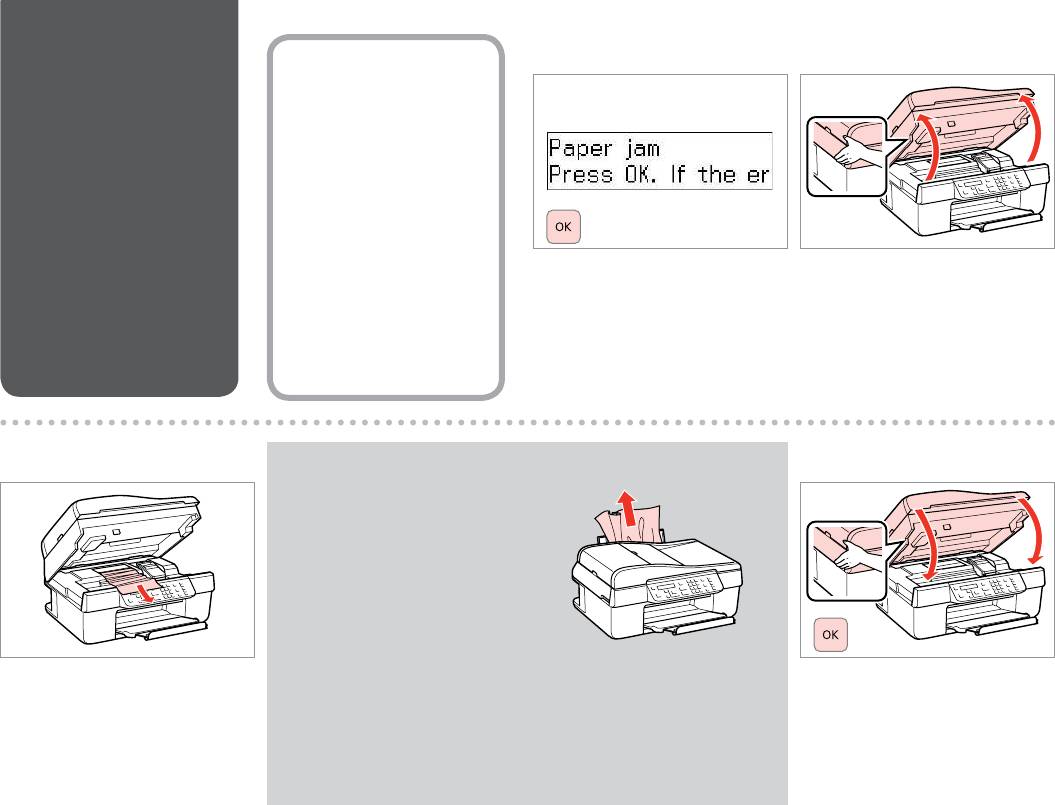
Paper Jam
A
B
Paper Jam – jammed
Замятие бумаги
inside 1
Зминання паперу
Замятие бумаги –
замятие внутри 1
Зминання паперу –
папір зім’явся
всередині 1
Proceed.
Open.
-
Продолжите.
Откройте.
1
Продовжуйте.
Відкрийте.
-
.
.
1
.
.
C D
Q
If paper still remains near the sheet
feeder, gently pull it out.
Если в устройстве подачи
осталась бумага, аккуратно
вытащите ее.
Якщо біля лотка подачі
залишається папір, обережно
витягніть його.
Remove.
.
Close.
Извлеките.
Закройте.
Витягніть.
Закрийте.
.
.
.
.
.
54
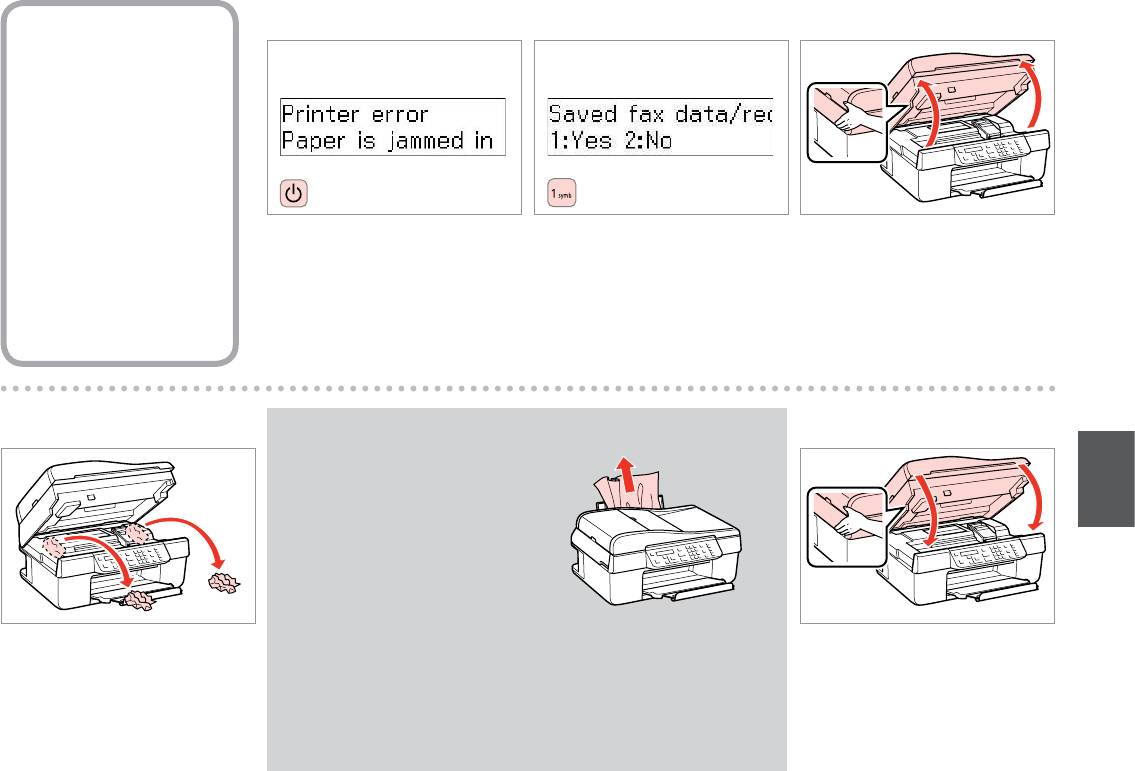
A B C
Paper Jam – jammed
inside 2
Замятие бумаги –
замятие внутри 2
Зминання паперу –
папір зім’явся
всередині 2
Turn o.
Proceed.
Open.
-
Выключите устройство.
Продолжите.
Откройте.
2
Вимкніть.
Продовжуйте.
Відкрийте.
-
.
.
.
2
.
.
.
D E
Q
If paper still remains near the sheet
feeder, gently pull it out.
Если в устройстве подачи
осталась бумага, аккуратно
вытащите ее.
Якщо біля лотка подачі
залишається папір, обережно
витягніть його.
Remove.
.
Close.
Извлеките.
Закройте.
Витягніть.
Закрийте.
.
.
.
.
.
55
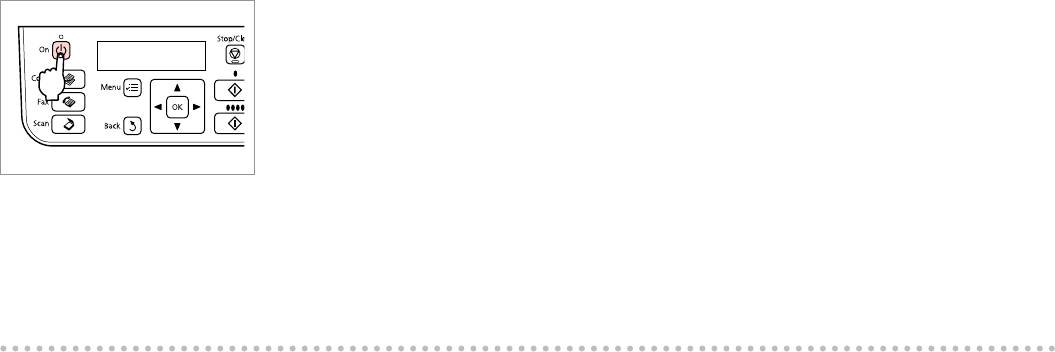
56
F
Turn on.
Включите устройство.
Увімкніть.
.
.
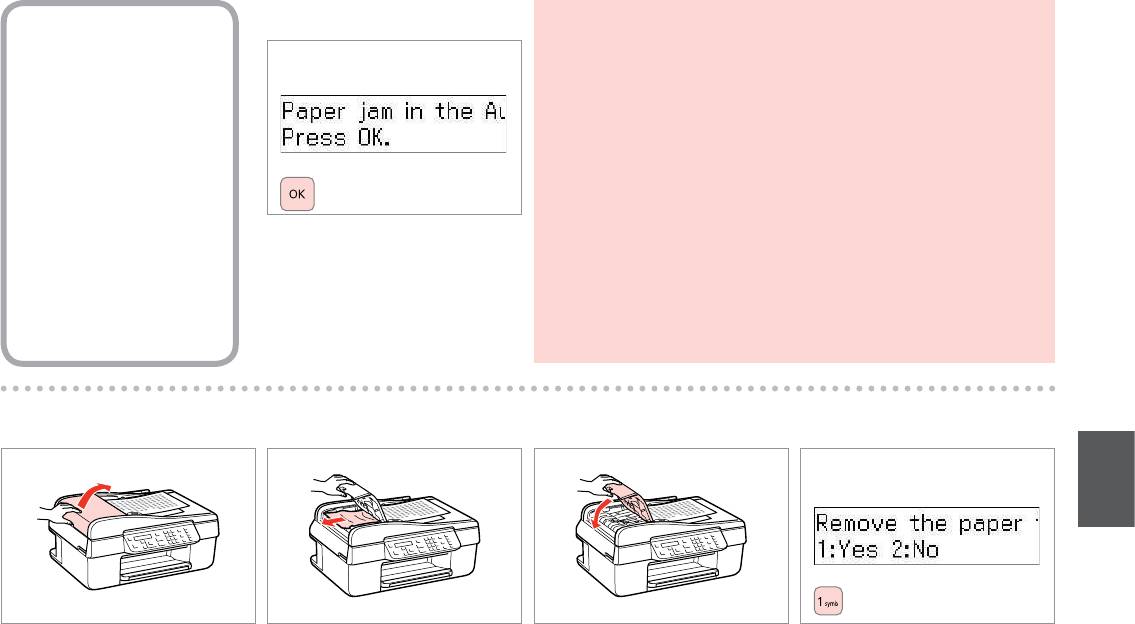
A
Paper Jam – Automatic
c
Make sure you open the ADF cover before removing jammed paper. If you
Document Feeder
do not open the cover, the printer may be damaged.
Замятие бумаги –
Прежде чем извлекать замятую бумагу, убедитесь, что крышка
автоподатчик
автоподатчика документов открыта. Если крышка закрыта, возможно
повреждение принтера.
документов
Перш ніж виймати папір, що зім’явся, відкрийте кришку пристрою
Зминання паперу –
автоматичної подачі документів. У разі недотримання цієї вимоги
принтер може бути пошкоджено.
автоподавач
. (ADF)
документів
Proceed.
.
Продолжите.
-
. ADF
Продовжуйте.
.
.
-
.
B C
D E
Open.
Remove.
Close.
Proceed.
Откройте.
Извлеките.
Закройте.
Продолжите.
Відкрийте.
Витягніть.
Закрийте.
Продовжуйте.
.
.
.
.
.
.
.
.
57
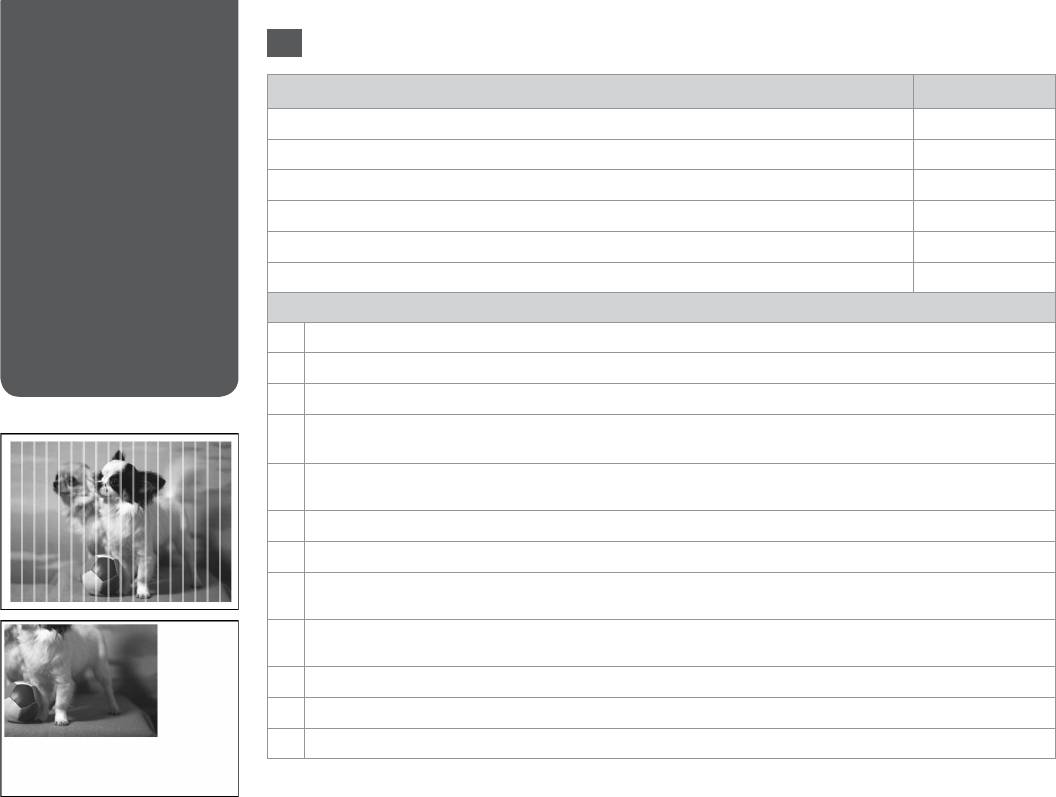
EN
Try the following solutions in order from the Top. For further information, see your online User’s Guide.
Print Quality/Layout
Problems
Problems Solution No.
Проблемы
You see banding (light lines) in your printouts or copies.
ABCDFH
с качеством
Your printout is blurry or smeared.
ABCDEG
или макетом печати
Your printout is faint or has gaps.
ABCF
Проблеми якості
Your printout is grainy.
D
друку/Проблеми
You see incorrect or missing colors.
з макетом
CF
The image size or position is incorrect.
IJKL
/
Solutions
A
Make sure you select the correct paper type.
R & 16
/
B
Make sure the printable side (the whiter or glossier side) of the paper is facing in the right direction.
R & 18
C
Clean the print head.
R & 36
D
Align the print head.
R & 38
If quality is not improved, try aligning using the printer driver utility. See your online User’s Guide to align the print head.
E
To clean the inside of the printer, make a copy without placing a document on the document table/ADF. For further
information, see your online User’s Guide.
F
Use up ink cartridge within six months of opening vacuum package.
R & 49
G
Try to use genuine Epson ink cartridges and paper recommended by Epson.
H
If a moiré (cross-hatch) pattern appears on your copy, change the Reduce/Enlarge setting or shift the position of your
original.
I
Make sure you selected the correct Paper Size, Layout, Expansion, and Reduce/Enlarge setting for the loaded paper.
R & 28
J
Make sure you loaded paper and placed the original correctly.
R & 18, 19
K
If the edges of the copy or photo are cropped o, move the original slightly away from the corner.
L
Clean the document table. See your online User’s Guide.
58
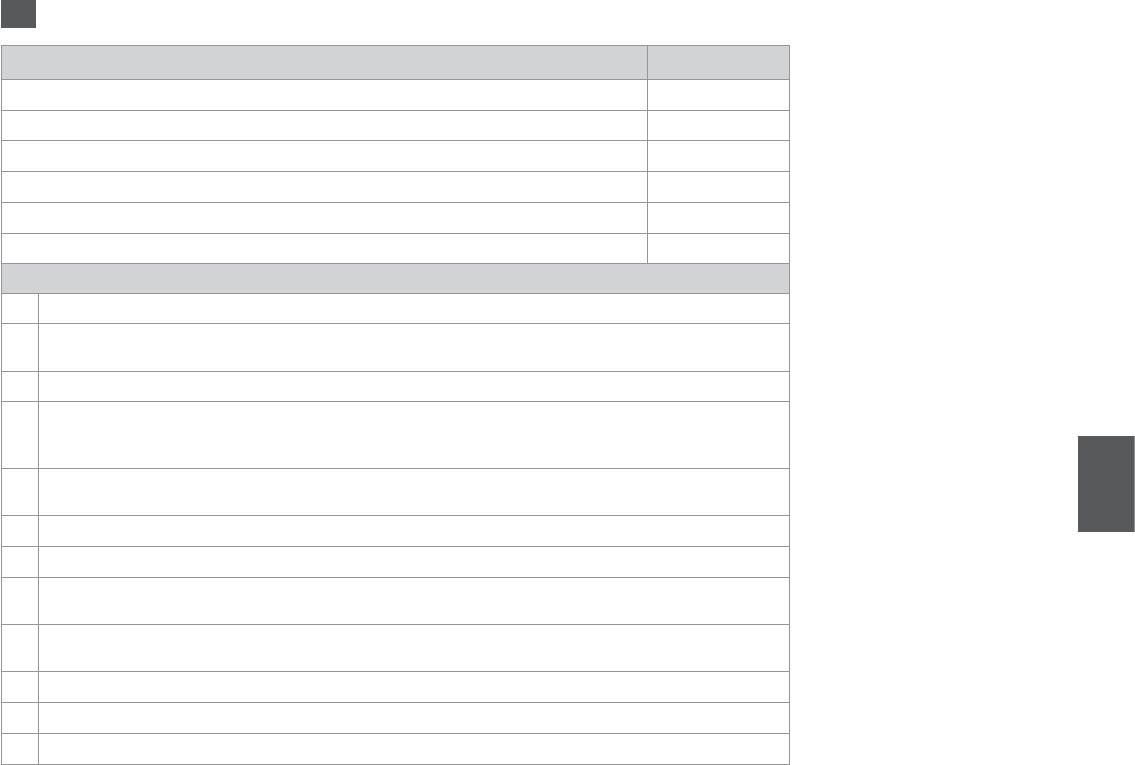
RU
Попробуйте воспользоваться приведенными ниже решениями, начиная с верхнего. Дополнительную
информацию см. в интерактивном Руководстве пользователя.
Проблемы Номер решения
На отпечатках или копиях наблюдаются полосы (светлые линии).
ABCDFH
Расплывчатый или смазанный отпечаток.
ABCDEG
Бледный отпечаток или есть пропуски.
ABCF
Зернистый отпечаток.
D
Цвета неправильные или отсутствуют.
CF
Неправильные размер или положение изображения.
IJKL
Решения
A
Убедитесь в выборе правильного типа бумаги.
R & 16
B
Убедитесь, что печатная сторона (белая или глянцевая сторона) бумаги ориентирована в правильном направлении.
R & 18
C
Очистите печатающую головку.
R & 36
D
Выровняйте печатающую головку.
R & 38
Если качество не улучшилось, попробуйте выровнять головку с помощью утилиты драйвера принтера. Информацию о
выравнивании головки см. в интерактивном Руководстве пользователя.
E
Чтобы очистить внутреннюю часть принтера, сделайте копию, не помещая документ на плоскость для документов или
в автоподатчик документов. Дополнительную информацию см. в интерактивном Руководстве пользователя.
F
Картридж должен быть израсходован в течение шести месяцев после открытия герметичной упаковки.
R & 49
G
Попробуйте использовать оригинальные картриджи Epson и бумагу, рекомендованную Epson.
H
Если на копии появляется шаблон муара (перекрестная штриховка), измените значение параметра Уменьшить/
Увеличить или сместите свой оригинал.
I
Убедитесь, что выбраны правильные значения параметров Размер бумаги, Макет, Расширение и Уменьшить/
Увеличить для загруженной бумаги.
R & 29
J
Проверьте загрузку бумаги и правильное размещение оригинала.
R & 18, 19
K
Если края копии или фотографии обрезаны, переместите оригинал на небольшое расстояние от угла.
L
Очистите плоскость для документов. См. интерактивное Руководство пользователя.
59
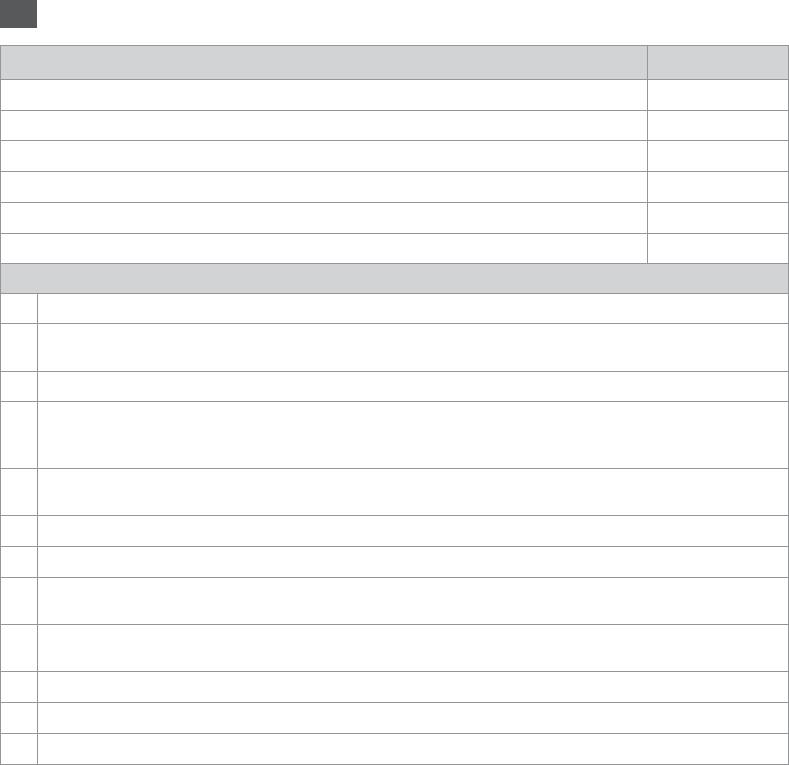
UA
Спробуйте такі рішення, починаючи з гори списку. Для отримання докладнішої інформації див.
онлайновий Посібник користувача.
Проблеми Рішення №
Смуги (світлі лінії) на відбитках або копіях.
ABCDFH
Відбиток розпливчастий або змазаний.
ABCDFH
Відбиток нечіткий або з пробілами.
ABCF
Відбиток зернистий.
D
Неправильні або відсутні кольори.
CF
Неправильний розмір або позиція зображення.
IJKL
Рішення
A
Переконайтеся, що ви вибрали правильний тип паперу.
R & 16
B
Переконайтеся в тому, що сторона для друку (біліша або більш глянцева сторона) розташована у правильному
напрямку.
R & 18
C
Очистіть друкувальну голівку.
R & 36
D
Перевірте друкувальну голівку.
R & 38
Якщо якість не покращилася, повторіть спробу, використовуючи утиліти драйвера принтера. Див. онлайновий
Посібник користувача для калібрування друкувальної голівки.
E
Для очищення внутрішньої частини принтера виконайте копіювання, коли на планшеті або в АПД немає жодного
документа. Для отримання докладнішої інформації, див. онлайновий Посібник користувача.
F
Картридж з відкритої упаковки необхідно використати протягом шести місяців.
R & 49
G
Користуйтеся оригінальними картриджами Epson і папером, рекомендованим компанією Epson.
H
Якщо на вашій роздруківці видні штрихи, змініть настройки Зменшення/Збільшення або змініть положення
оригіналу.
I
Переконайтеся, що вибрано правильні настройки Розмір паперу, Розташування, Розтягнення, і настройки
Зменшення/Збільшення для завантаження паперу.
R & 30
J
Переконайтеся, що ви завантажили папір і розмістили оригінал правильно.
R & 18, 19
K
Якщо краї копії чи фотографії обрізані, трохи відсуньте оригінал від кута планшета.
L
Очистіть планшет. Див. онлайновий Посібник користувача.
60






